Ja VMware rīki ir instalēti virtuālajā mašīnā (VM), tas ziņos atpakaļ VMware hipervizoram tā IP adrese un daudz vairāk informācijas, piemēram, CPU izmantošana, diska izmantošana, atmiņas izmantošana utt. Izmantojot šos datus, VMware hipervizors var veidot interesantus statistikas pārskatus, kas palīdzēs jums ļoti viegli pārraudzīt savas virtuālās mašīnas.
VMware rīki nodrošina arī daudzas uzlabotas funkcijas, piemēram,,
- Velciet un nometiet failus starp virtuālo mašīnu un resursdatoru.
- Labāks grafikas atbalsts.
- 3D grafikas paātrinājums.
- Vairāku monitoru atbalsts.
- Automātiski mainīt virtuālās mašīnas displeja izmērus, ja virtuālajā mašīnā tiek izmantota darbvirsmas operētājsistēma.
- Starpliktuves koplietošana, lai palīdzētu kopēt un ielīmēt tekstuālos datus.
- Virtuālās mašīnas skaņas atbalsts.
- Laika sinhronizācija starp virtuālo mašīnu un resursdatoru.
- Koplietotās mapes virtuālajās mašīnās.
- Un citi veiktspējas uzlabojumi.
Šajā rakstā es parādīšu, kā instalēt VMware rīkus Ubuntu / Debian VMware virtuālajās mašīnās. Tātad, sāksim darbu.
Atvērto VM rīku instalēšana Ubuntu / Debian:
Atvērt VM rīkus ir VMware ieteiktu veidu, kā instalēt VMware rīkus Ubuntu / Debian virtuālajās mašīnās. Vislabāk par Open VM Tools ir tas, ka tas ir atvērtais kods un ir pieejams oficiālajā Ubuntu / Debian pakotņu krātuvē.
Vispirms atjauniniet APT pakotnes krātuves kešatmiņu ar šādu komandu:
$ sudo apt atjauninājums
Būtu jāatjaunina APT pakotnes krātuves kešatmiņa.
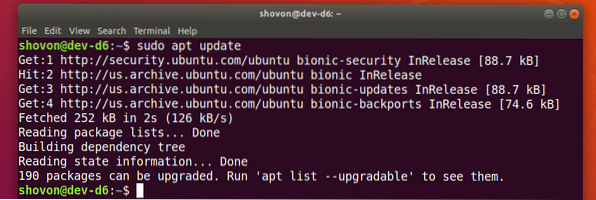
Ja virtuālajā mašīnā izmantojat servera operētājsistēmu (bez grafiskā lietotāja interfeisa), instalējiet Open VM Tools ar šādu komandu:
$ sudo apt instalējiet atvērtos vm rīkusJa virtuālajā mašīnā izmantojat darbvirsmas operētājsistēmu (ar grafisko lietotāja saskarni), instalējiet Open VM Tools ar šādu komandu:
$ sudo apt instalējiet open-vm-tools open-vm-tools-desktop
Lai apstiprinātu instalēšanu, nospiediet Jā un pēc tam nospiediet
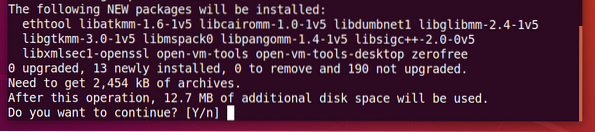
APT pakotņu pārvaldniekam vajadzētu lejupielādēt un instalēt visas nepieciešamās paketes no interneta. Tas var aizņemt kādu laiku, lai pabeigtu.
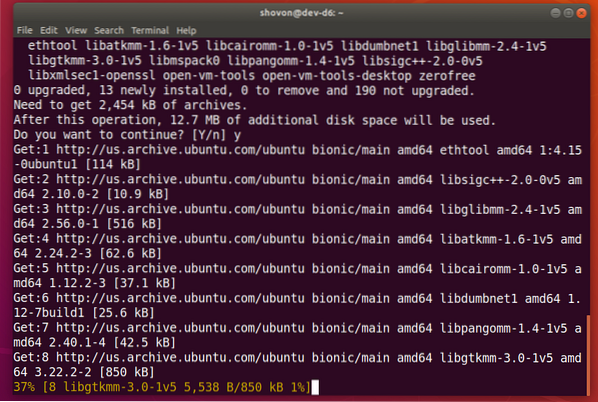
Šajā brīdī ir jāinstalē Open VM Tools.
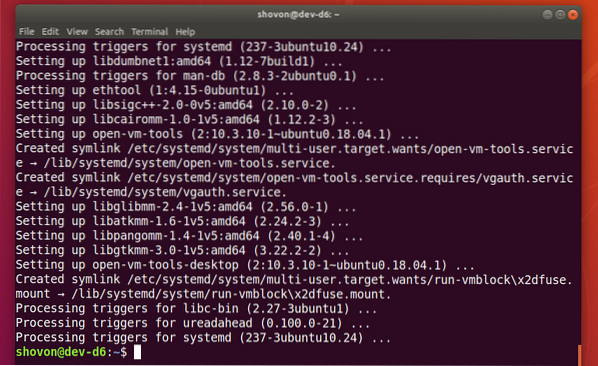
Tagad restartējiet virtuālo mašīnu, lai izmaiņas stātos spēkā šādi:
$ sudo atsāknēšana
Kad jūsu virtuālā mašīna tiks restartēta, jūs varat baudīt visus labumus, ko jūsu VMware virtuālajā mašīnā piedāvā Open VM Tools.
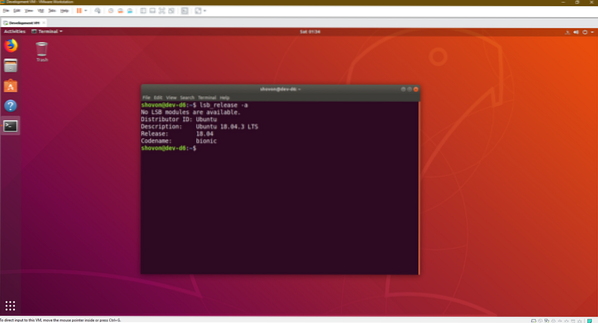
Oficiālo VMware rīku instalēšana Ubuntu / Debian:
Visi VMware hipervizori pēc noklusējuma tiek piegādāti ar oficiālajiem VMware rīkiem. Ja nevēlaties instalēt Open VM rīkus vai ja jums nav piekļuves internetam, varat mēģināt instalēt komplektācijā iekļautos VMware rīkus.
Pirms to izdarāt, ziniet, ka VMware to vairs neiesaka. Instalējot oficiālos VMware rīkus, daudzas lietas var noiet greizi.
Vispirms startējiet savu virtuālo mašīnu Ubuntu / Debian un noklikšķiniet uz VM > Instalēt VMware rīkus .. kā norādīts zemāk redzamajā ekrānuzņēmumā.
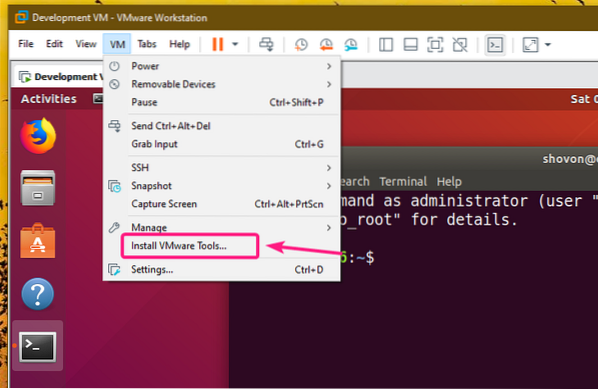
Tagad savā Ubuntu / Debian virtuālajā mašīnā pievienojiet oficiālo VMware rīku kompaktdisku šādi:
$ sudo mount -o loop / dev / sr0 / mnt
Darvas arhīvam VMware Tools jābūt kompaktdiskā, kā redzat zemāk redzamajā ekrānuzņēmumā.
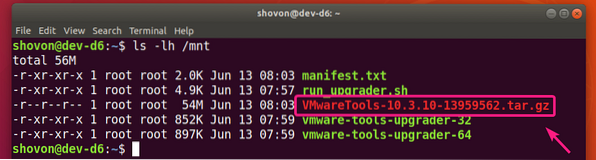
Tagad kopējiet darvas arhīvu savā ~ / Lejupielādes direktoriju vai jebkuru citu direktoriju, kas jums patīk.
$ cp -v / mnt / VMwareTools-10.3.10-13959562.darva.gz ~ / Lejupielādes
VMware rīku arhīvs VMwareTools-10.3.10-13959562.darva.gz jākopē vēlamajā direktorijā.

Tagad dodieties uz direktoriju, kurā kopējāt VMware rīku arhīvu, šādi:
$ cd ~ / Lejupielādes
Tagad izvelciet VMware rīku arhīvu šādi:
$ tar xzf VMwareTools-10.3.10-13959562.darva.gz
Jauns direktorijs vmware-tools-distrib / būtu jāizveido.
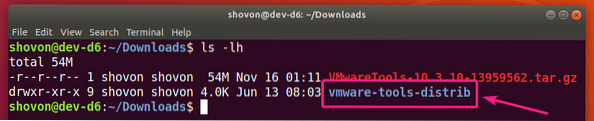
Pārejiet uz vmware-tools-distrib / direktoriju šādi:
$ cd vmware-tools-distrib /
Perla skripts vmware-install.pl jābūt tajā direktorijā.
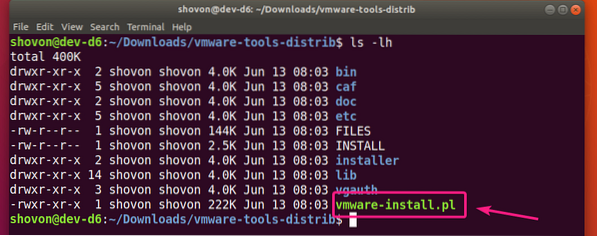
Tagad palaidiet Perl skriptu vmware-install.pl sekojoši:
$ sudo ./ vmware-install.pl
Tagad ierakstiet Jā un nospiediet

Nospiediet
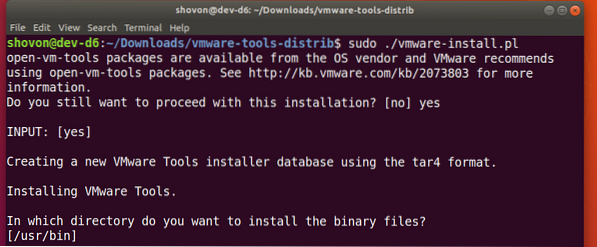
Nospiediet

Nospiediet

Nospiediet

Nospiediet

Nospiediet

Nospiediet

Nospiediet

Nospiediet

Nospiediet

Nospiediet
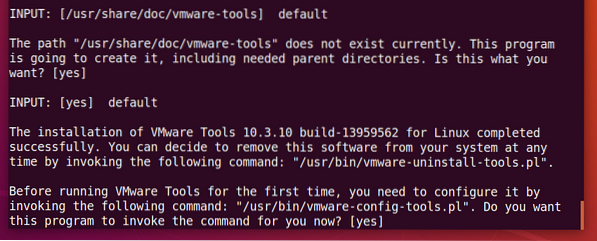
Pagaidiet dažas sekundes.
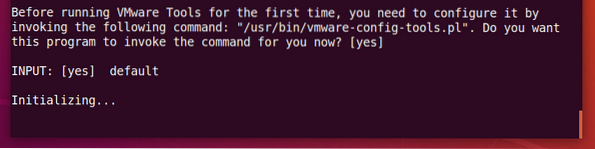
Nospiediet
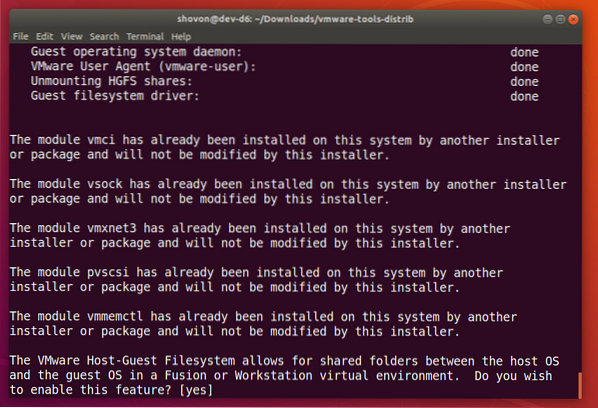
Nospiediet
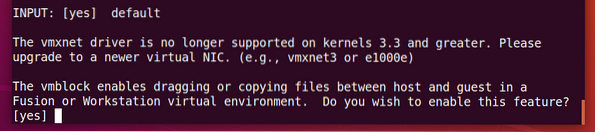
Nospiediet
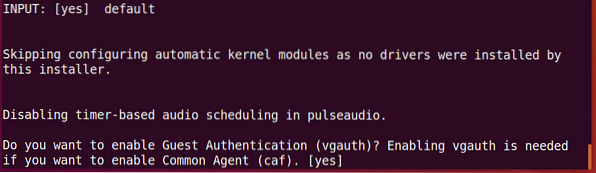
Ieraksti Jā un nospiediet

Pagaidiet dažas sekundes.
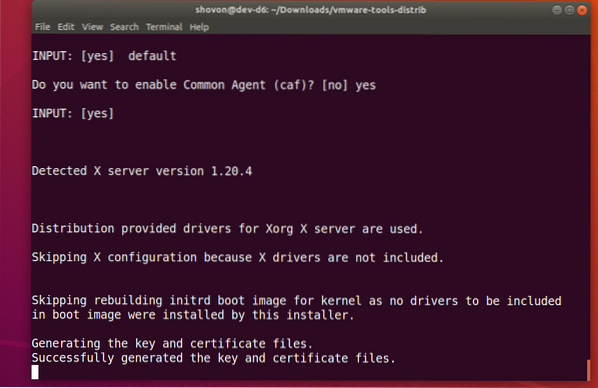
Jāinstalē oficiālie VMware rīki.
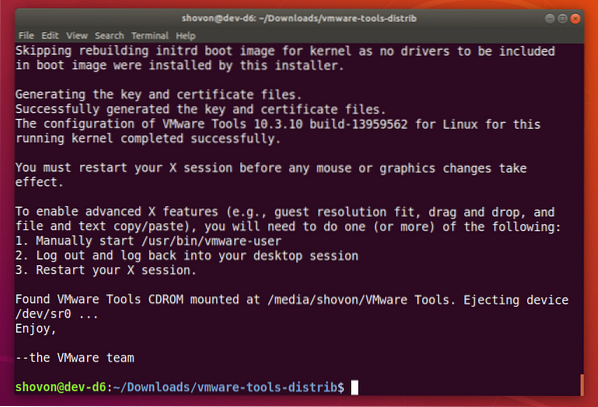
Tagad restartējiet savu Ubuntu / Debian virtuālo mašīnu šādi:
$ sudo atsāknēšana
Kad jūsu Ubuntu / Debian virtuālā mašīna ir atsāknējusies, varat baudīt visus labumus, ko nodrošina oficiālie VMware rīki.
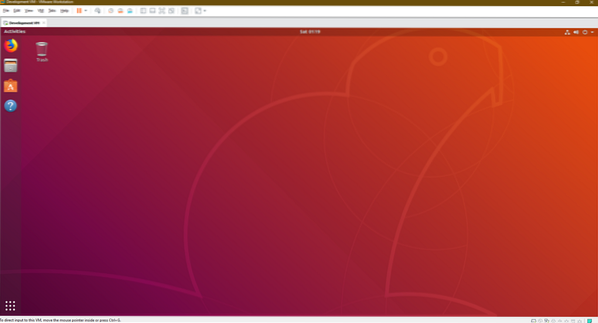
Tātad, šādi jūs instalējat VMware rīkus Ubuntu / Debian VMware virtuālajās mašīnās. Paldies, ka izlasījāt šo rakstu.
 Phenquestions
Phenquestions

